Dentro de las múltiples tareas que debemos realizar a diario al gestionar sistemas operativos Linux es resetear la contraseña de los usuarios, ya sea root o no, para restablecer de nuevo el acceso al sistema y trabajar de forma correcta.
Es frecuente este problema debido a la cantidad de contraseñas que como usuarios manejas en múltiples plataformas y hoy este tutorial te enseñará dos métodos para restablecer de forma correcta la contraseña de alguno de los usuarios de entornos Ubuntu sin esfuerzo.
Para este ejemplo usaremos Ubuntu 16.10 y podrás encontrar dentro de él, el videotutorial completo donde ver con más detalle cómo realizar este cambio de contraseña root.
1. Cómo restablecer la contraseña root usando el modo de recuperación en Ubuntu
Por defecto el gestor de arranque en Ubuntu o GRUB incluye la funcionalidad de modo de recuperación la cual nos permite realizar múltiples tareas de gestión desde la consola.
Para acceder a este modo será necesario reiniciar el sistema operativo y durante el arranque presionar la tecla Esc., accederemos a la siguiente ventana donde seleccionamos la línea que incluye la leyenda (recovery mode):
Una vez seleccionada esta opción vamos a la línea root Drop to root Shell prompt:
De este modo accederemos a la línea de comandos como usuarios root:
Una vez pulsemos Enter podremos desde la consola ejecutar la siguiente sintaxis para restablecer la contraseña del respectivo usuario. Posteriormente ingresamos la respectiva contraseña y reiniciamos el sistema para aplicar los cambios.
passwd (usuario)
2. Cómo restablecer la contraseña root de forma manual en Ubuntu
Esta opción aplica cuando nuestro GRUB no cuenta con la opción de modo de recuperación habilitada.
Para esto debemos reiniciar de nuevo el sistema y pulsar la tecla Esc, en la ventana desplegada seleccionamos la opción de kernel con la línea generic:
Una vez seleccionada esta línea pulsamos la tecla E para editar las ordenes activas y veremos lo siguiente:
Allí debemos ubicar la línea donde se encuentra el kernel de arranque y donde tenemos el texto ro quiet splash y agregaremos lo siguiente:
rw init=/bin/bash
Pulsamos F10 o las teclas Ctrl + X para arrancar el sistema con el nuevo cambio y veremos lo siguiente:
F10 o Ctrl + X
Como vemos hemos accedido como usuarios root a la línea de consola donde ejecutaremos lo siguiente:
passwd (usuario)
Posteriormente establecemos la respectiva contraseña y finalmente ejecutamos los siguientes comandos:
sync reboot –f
Con estos pasos podrás cambiar esa contraseña root en Ubuntu de forma que si se olvida tendremos posibilidad de cambiarla y acceder al equipo. Para verlo más fácilmente tienes aquí el videotutorial con los pasos:
De esta forma contamos con la posibilidad de restablecer una nueva contraseña para los diversos usuarios de Ubuntu en caso de olvido o pérdida. Para evitar que los usuarios recuerden su contraseña al iniciar sesión, podemos forzar que se cambie al entrar con su usuario mejorando así la seguridad en Ubuntu.

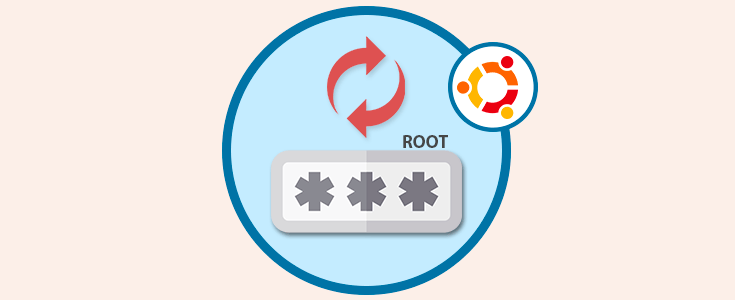
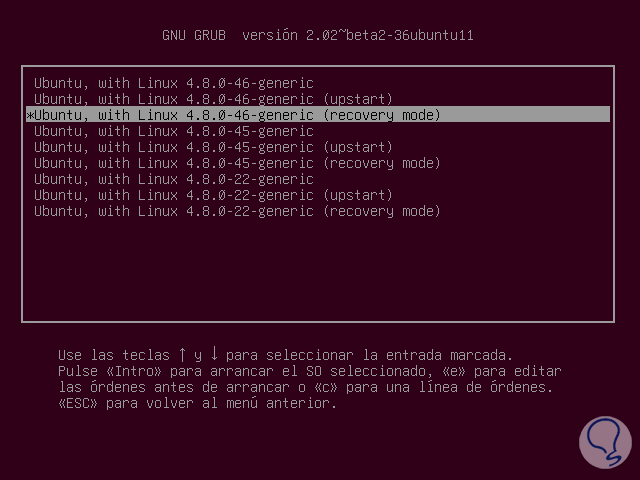
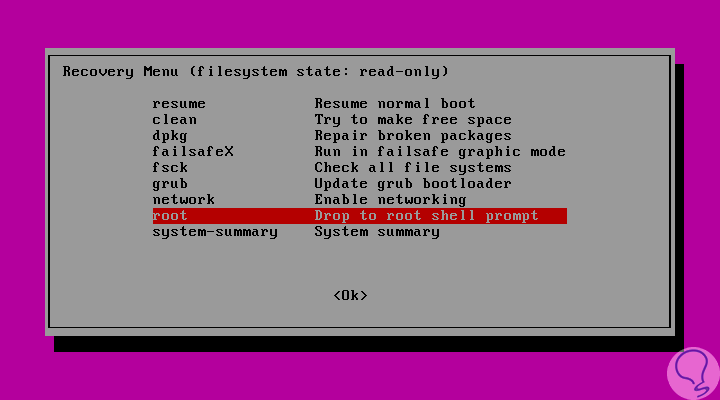
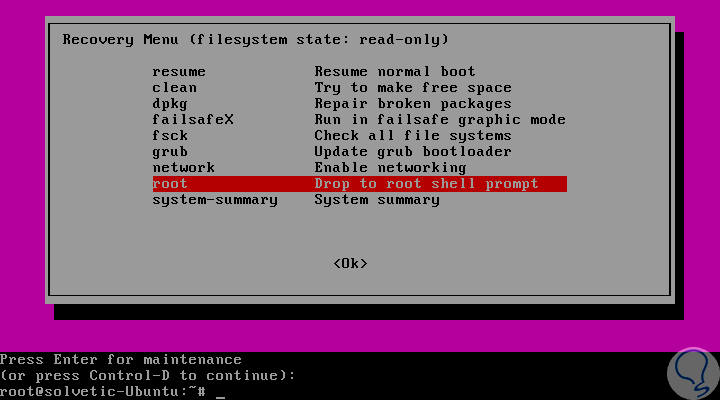
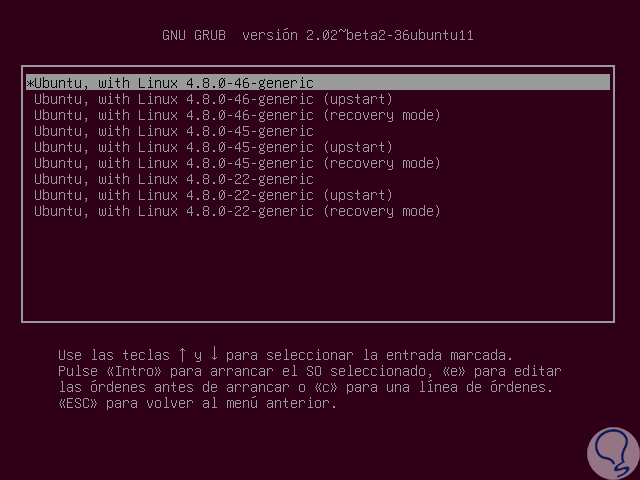
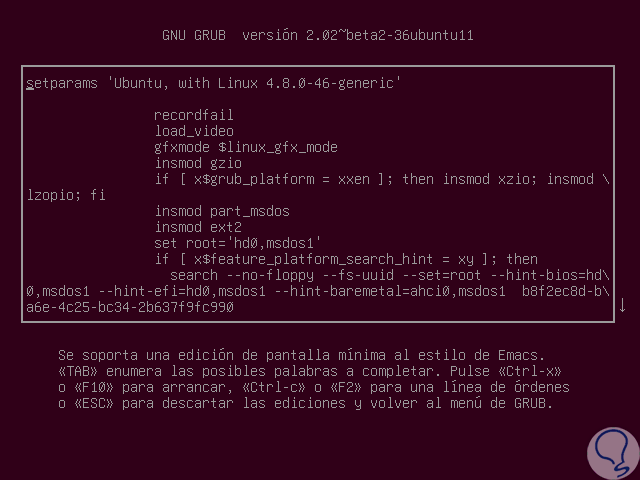
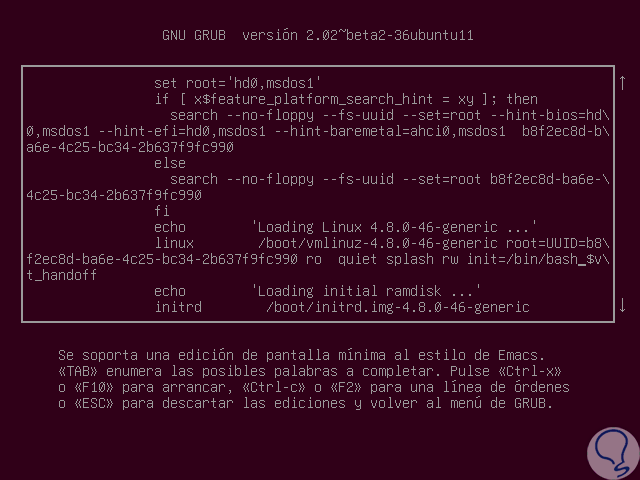
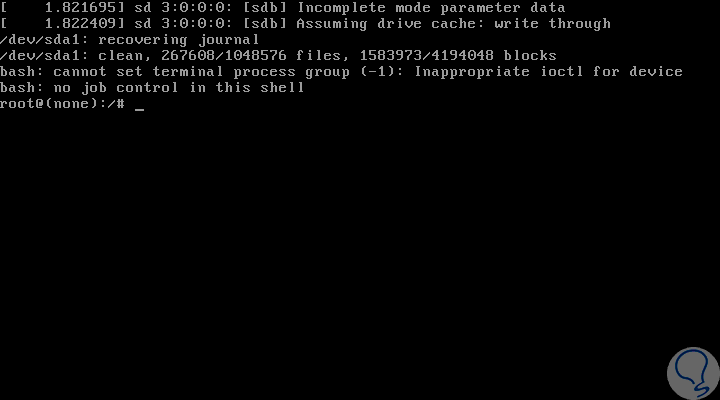
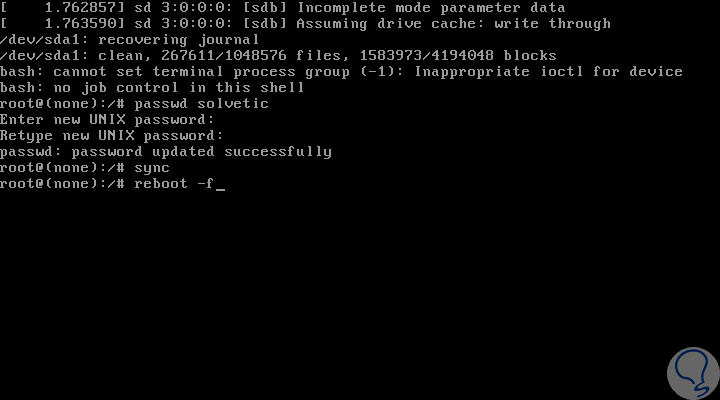


Muchas Gracias!!!, me ha sido muy util el tutorial
un saludo desde Zaragoza
Emilio